有安卓 14 嗎? 立即嘗試這 10 個功能!
已發表: 2023-11-03Android 14 已正式發布,現已登陸多種裝置。 與最近的一些更新不同的是,它不僅進行了細微的改進和修復,還提供了許多新功能,讓您可以使用 Android 裝置執行更多操作。
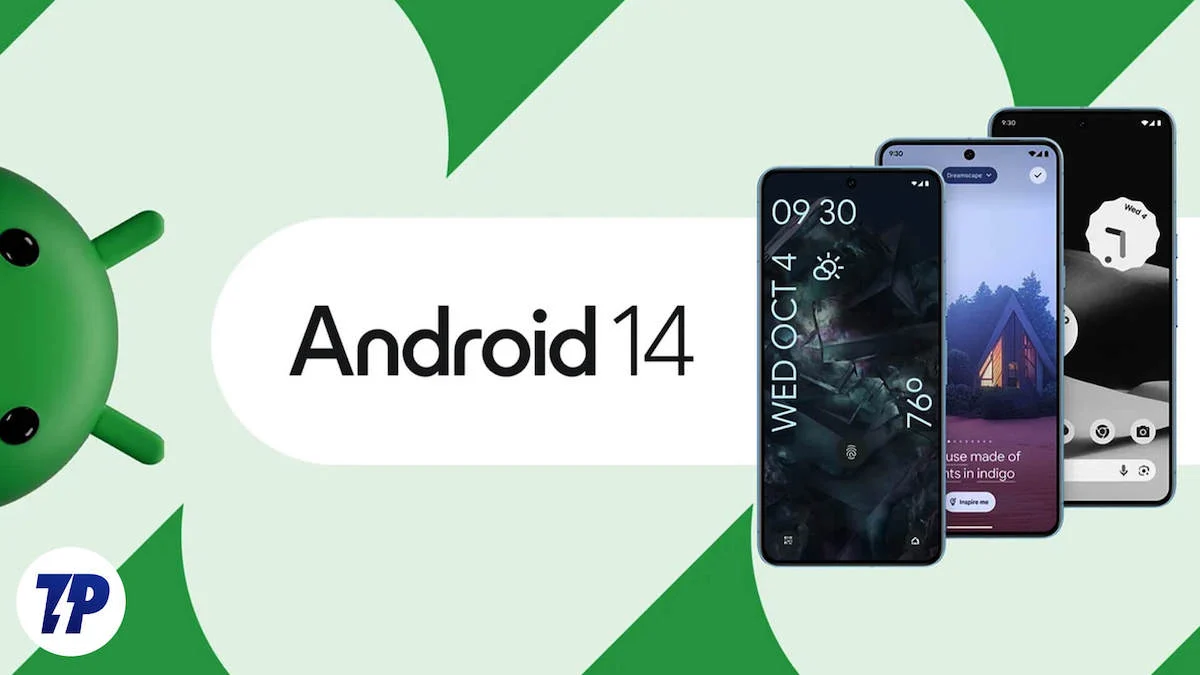
因此,如果您的裝置運行 Android 14(如果有 Android 14 的更新,請檢查裝置的設定),我們認為您需要嘗試以下一些功能:
目錄
Android 14 10 大功能
說起司,你在我的鎖定螢幕上
谷歌在 Android 14 中為鎖定螢幕添加了很多自訂選項。我們先從外觀開始。 現在,您可以獲得一整套壁紙、模板和主題的選擇。
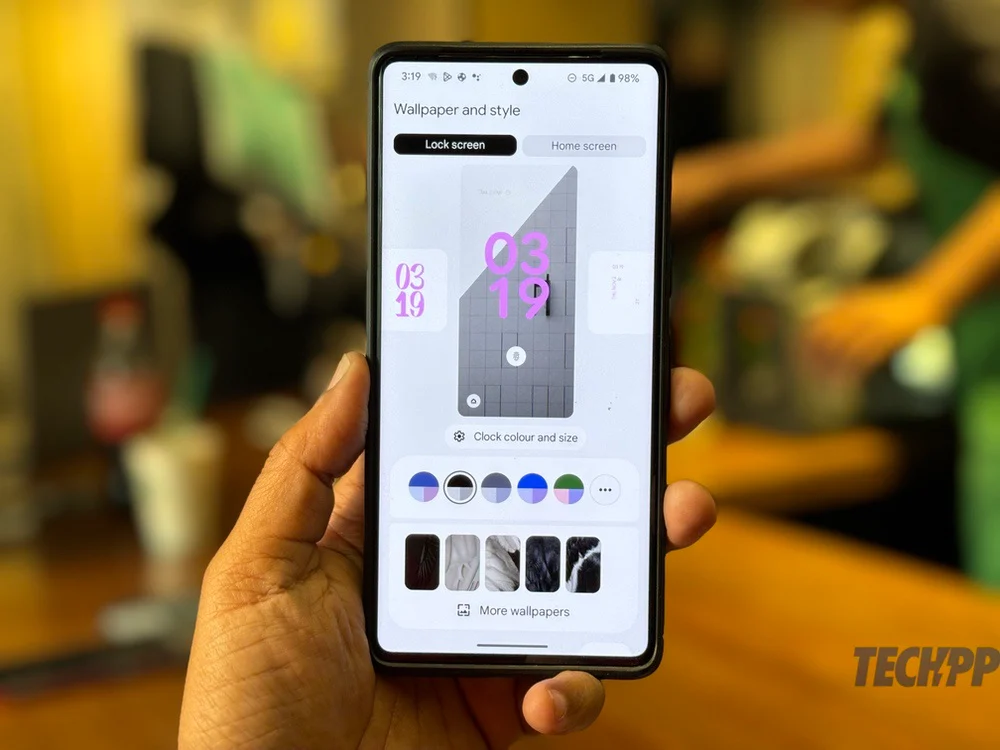
這個怎麼做:
- 長按主螢幕
- 在出現的選項中,選擇壁紙和樣式
- 選擇鎖定螢幕標籤
- 選擇顏色組合和壁紙(它們出現在開頭)
捷徑? 現在就在鎖定螢幕上!
Android 14真正為鎖定畫面賦能。 您不僅可以調整鎖定螢幕的外觀和外觀,還可以向其添加應用程式快捷方式,使您無需解鎖顯示器即可存取應用程式。 過去,鎖定螢幕上唯一的應用程式捷徑是 Google Home 和 Google Wallet。 Android 14 改變了這一點,並為您提供了更多選擇,包括相機、手電筒,甚至是二維碼掃描器。
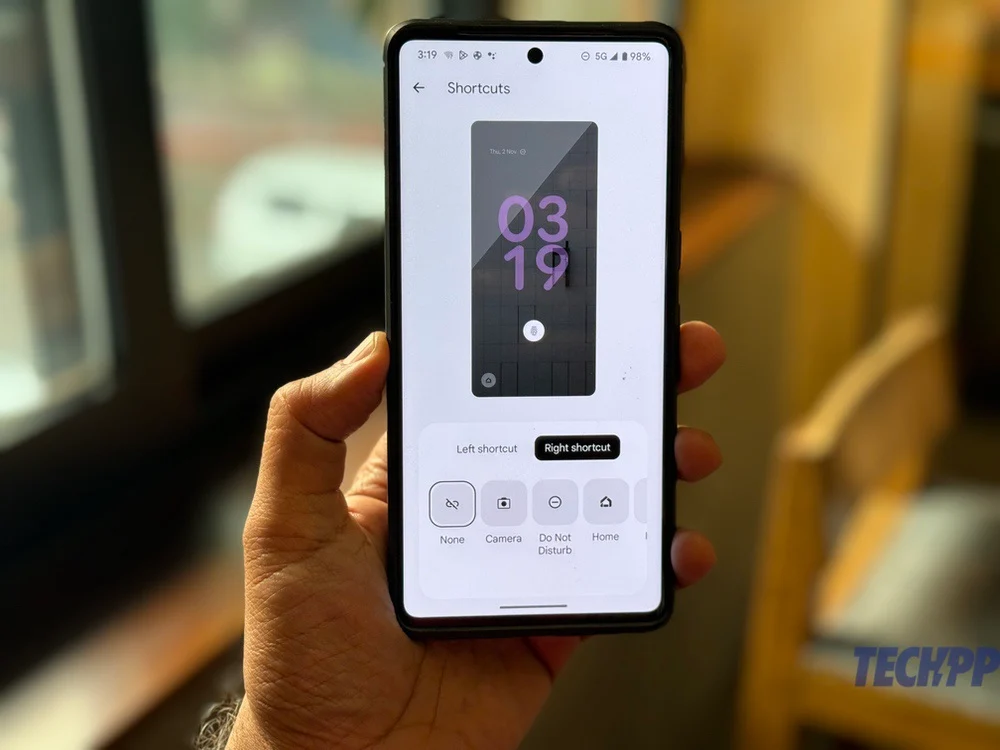
這個怎麼做:
- 長按主螢幕
- 在彈出的視窗中選擇壁紙和樣式
- 選擇鎖定螢幕標籤
- 捲動至快捷方式選項並選擇您想要的快捷方式。
擴大你的文字視野; 放大那些字體
Android 暫時允許您增加字體大小,但 Android 14 將其提升到另一個水平,讓您可以將字體大小增加 200%,而過去為 130%(在 Pixel 上)。 如果您願意,您也可以將字體設定為粗體。 最好的部分是,由於谷歌所謂的“非線性字體縮放”,足夠大的文字大小不會增加。 因此,雖然正文中的字體大小可能會增加,但標題的大小將保持不變。
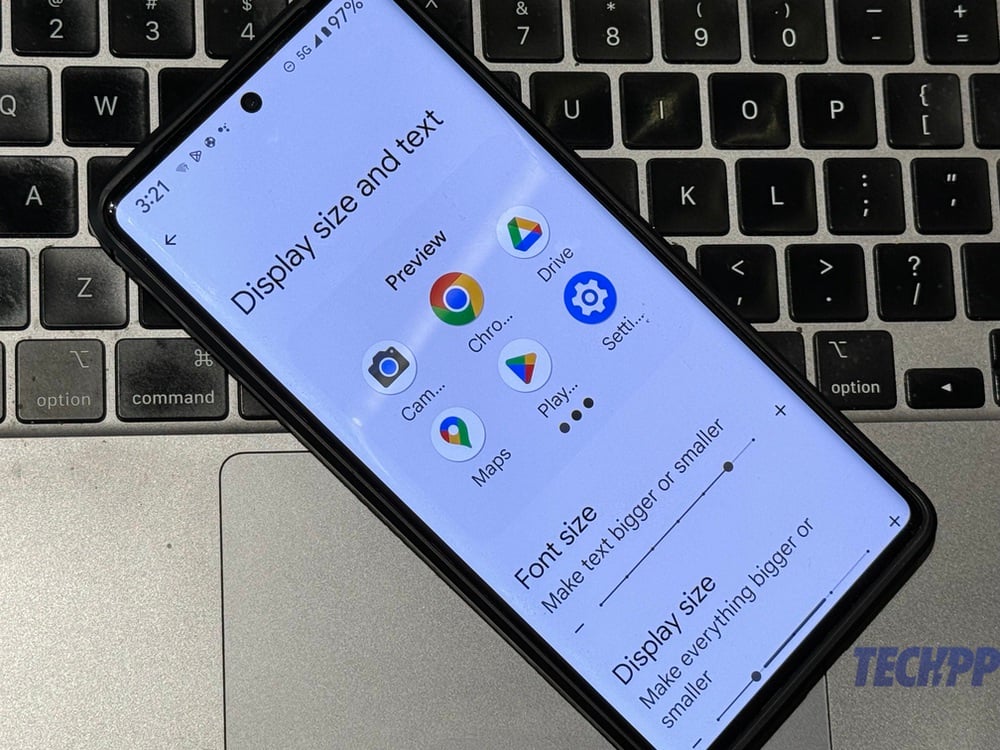
這個怎麼做:
- 前往“設定”
- 選擇顯示
- 選擇顯示大小和文字
- 轉到字體大小並根據您的需求移動滑桿
取得通知閃退
大約十年前,很少見到沒有通知閃光燈的手機——這是一種微小的燈,它的閃爍用來表明你有郵件、訊息或新的通知要查看。 現代手機設計已經廢除了它,但 Android 14 透過讓相機在收到通知時閃爍或顯示器閃爍,恢復了通知閃爍的風格。
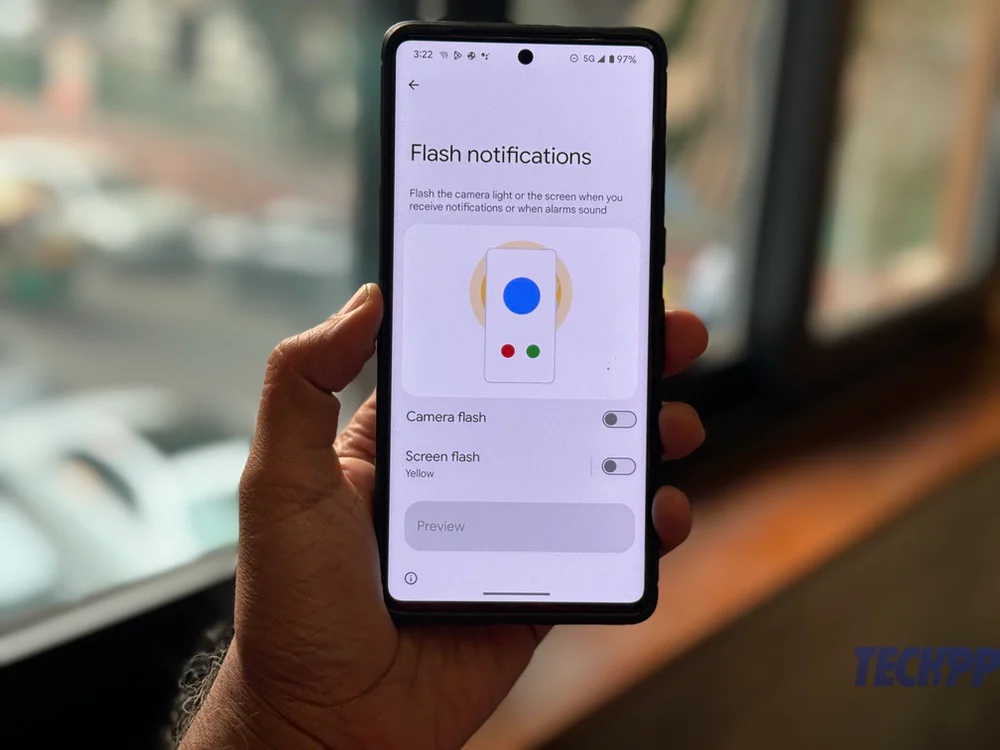
這個怎麼做:
- 前往“設定”
- 選擇輔助功能
- 向下捲動並選擇Flash 通知
- 開啟相機閃光燈、螢幕閃光燈或兩者!
偷看者? 他們無法窺視您的 PIN
Android 14 最酷的新功能之一是,當您輸入 PIN 碼解鎖手機時,甚至可以讓螢幕動畫消失,讓任何偷窺狂都很難找出您的密碼。

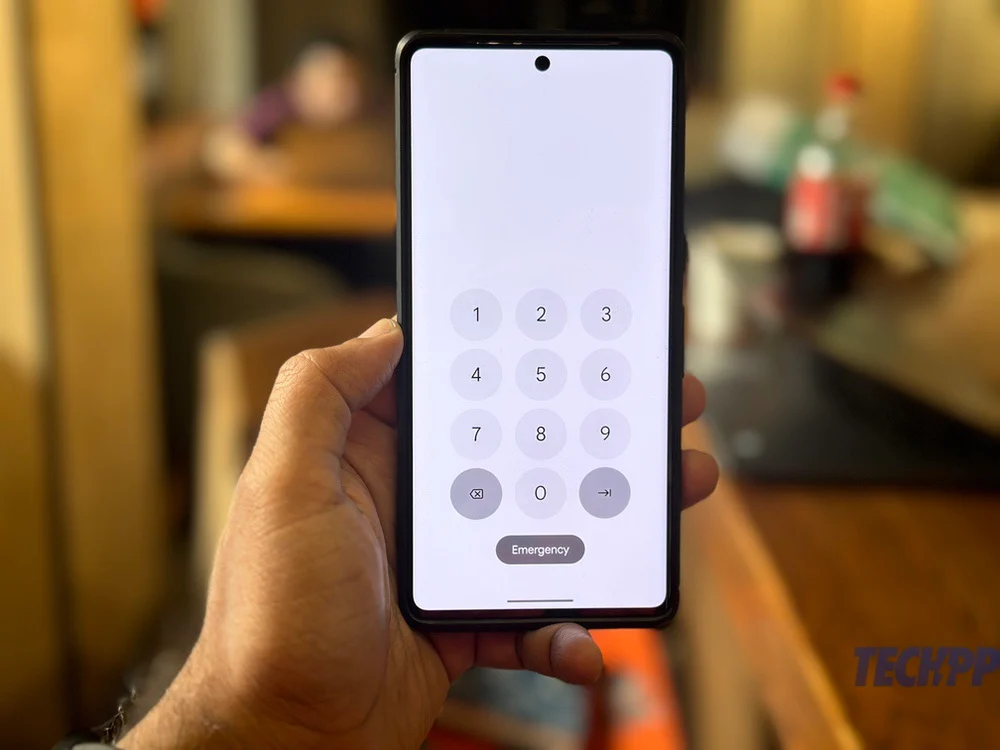
這個怎麼做:
- 前往“設定”
- 選擇安全和隱私
- 選擇設備解鎖
- 點擊螢幕鎖前面的齒輪圖標
- 啟用「增強 PIN 碼隱私」以在輸入 PIN 碼時停用動畫
有時,沒有「確定」按鈕也沒關係
輸入 PIN 碼後,您還可以不再需要點擊「確定」或「輸入」按鈕。 當您輸入 PIN 碼(只要是六位或更多數字)後,手機就會解鎖。 如果您的 PIN 碼為六位或更多位,則該功能已自動開啟。
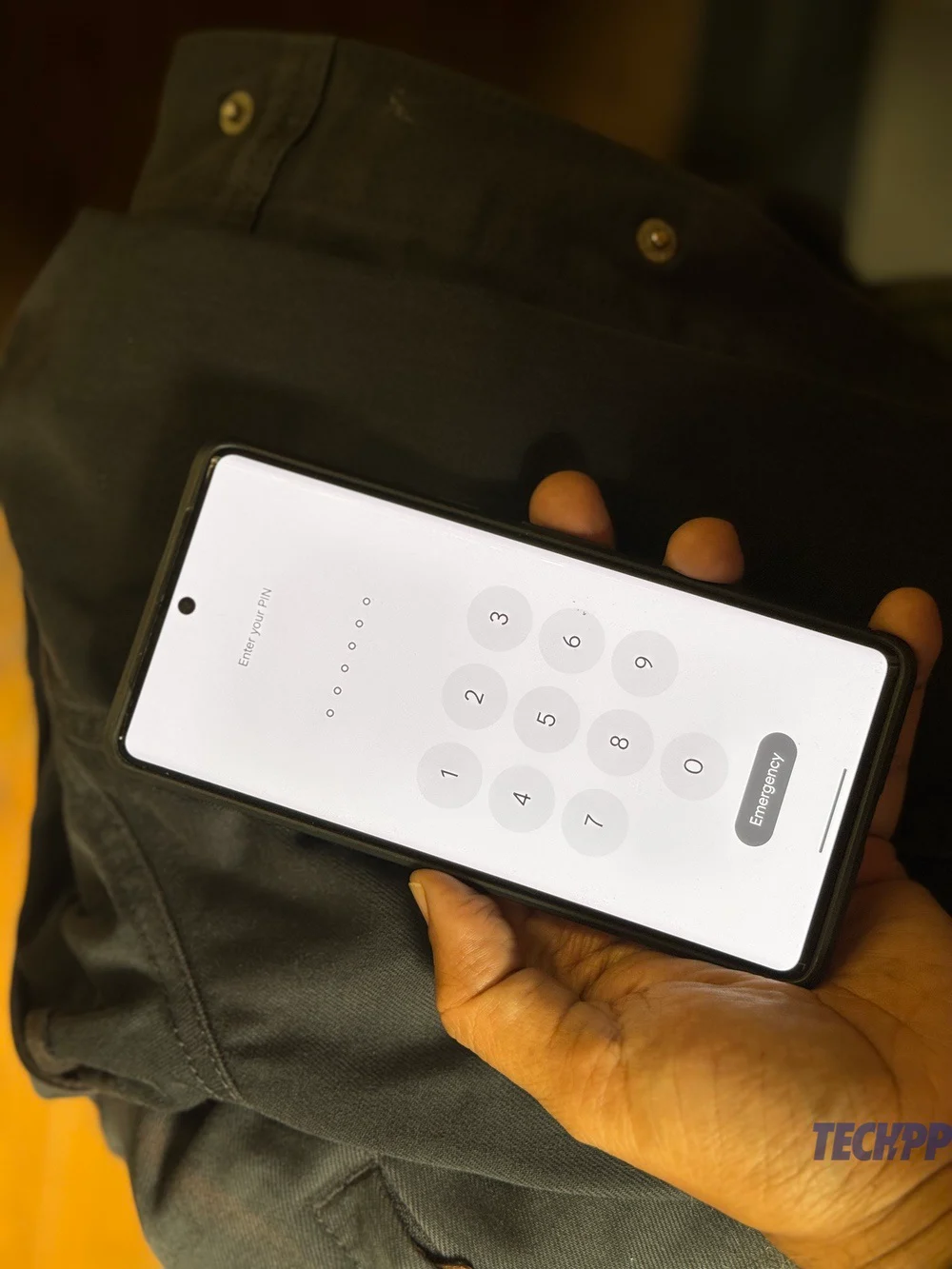
這個怎麼做:
- 前往“設定”
- 選擇安全和隱私
- 選擇設備解鎖
- 點擊螢幕鎖前面的齒輪圖標
- 打開自動確認解鎖選項。 現在,如果您輸入六位數或更多的正確 PIN 碼,您的手機將自動解鎖。
照片和影片? 訪問受到限制
Android 14 可讓您指定不同應用程式可以存取哪些圖像和視頻,從而為照片和圖像添加了進一步的隱私保護。 過去,我們只能選擇允許應用程式存取或不存取我們的圖像和影片——它們可以存取所有內容,也可以不存取任何內容。 Android 14 改變了這一點,讓您可以準確指定每個應用程式可以存取哪些圖像和影片。
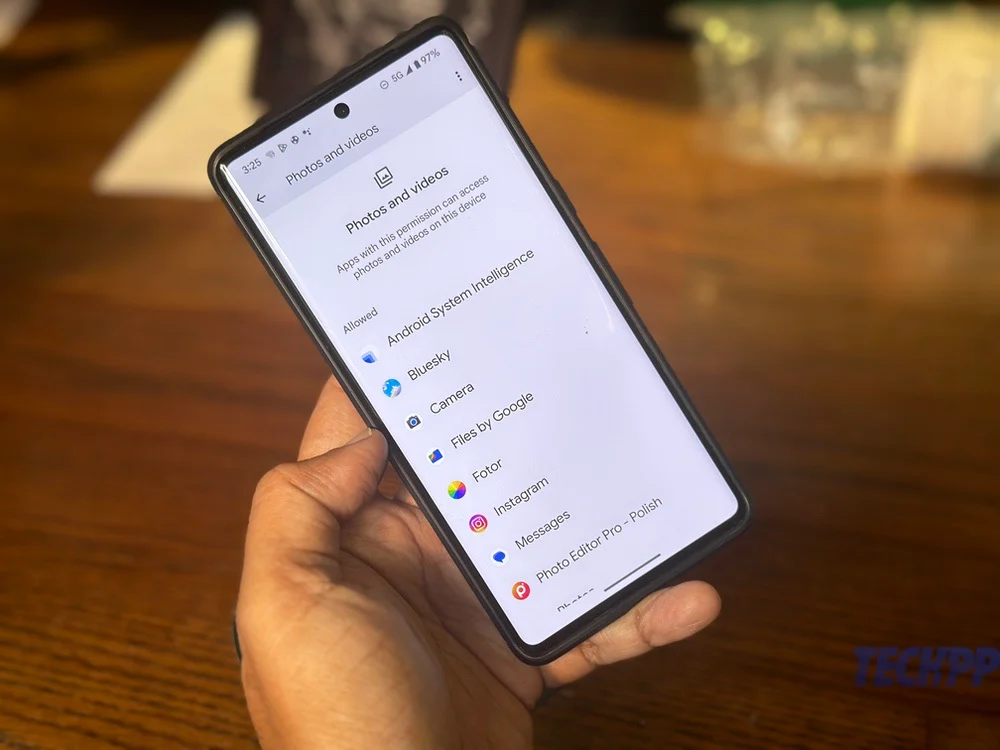
這個怎麼做:
- 前往“設定”
- 前往安全和隱私
- 向下捲動並選擇隱私
- 現在選擇權限管理員
- 滾動直至到達照片和視頻
- 現在您將看到可以存取照片和影片而不能存取照片和影片的應用程式列表
- 選擇您想要授予其照片和視訊存取權限的應用程序,然後在出現的“照片和視訊權限”視窗中選擇“每次詢問”。 現在,每當您打開該應用程式時,它都會要求存取照片和圖像的權限,並且您可以指定它可以存取哪些內容。
相關閱讀:MIUI 14:七大值得一試的新功能
抱歉,顏色,我們想要單色
如果您發現手機上的所有顏色有點分散注意力,您可以使用 Android 14 中現已包含的單色主題擺脫其中一些顏色。在撰寫本文時,該主題僅向 Google 自己的應用程式添加了單色效果以及其他一些,但我們預計這個清單會不斷增長。
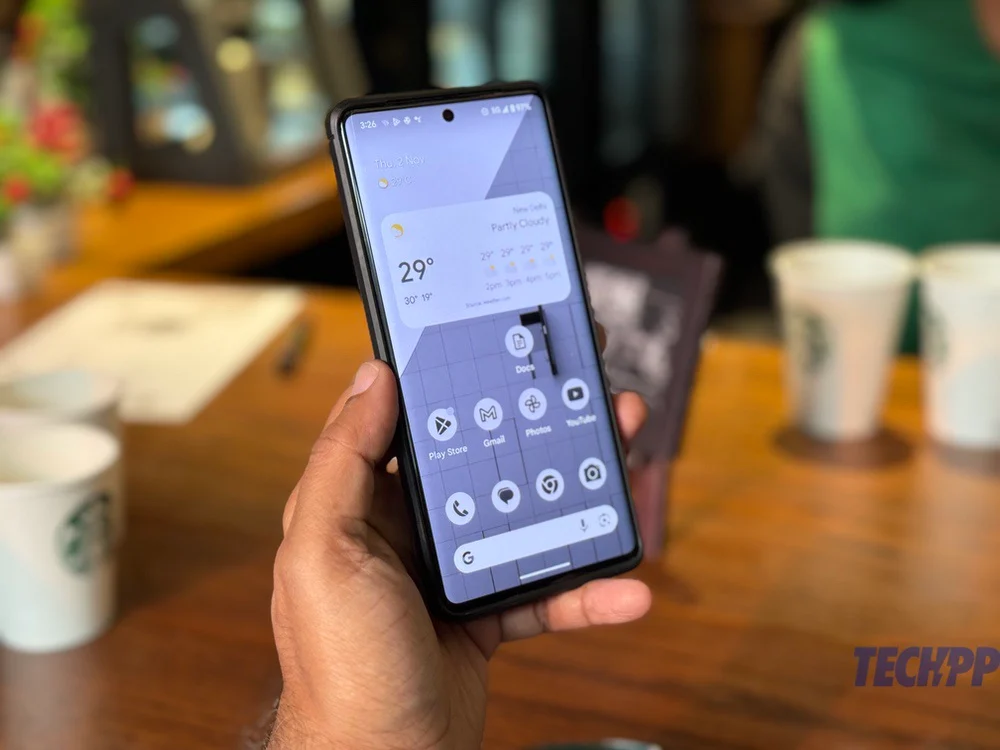
這個怎麼做:
- 長按主畫面上的空白區域(啊哈!無需進入「設定」)
- 選擇壁紙和風格
- 點擊範例主畫面下方材料主題範例旁的三個點。
- 現在您將進入“系統顏色”部分,其中兩個選項卡下以圓圈形式顯示顏色選項 - 壁紙顏色和其他顏色。
- 在兩個選項卡中,選擇圓圈,圓圈分為黑色、灰色和白色。 就是這樣。
讓後退按鈕可以讓您預覽過去的瀏覽內容!
Android 14 中的後退箭頭看起來有點不同,現在位於氣泡內。 但是,如果您進入“開發人員選項”,您實際上可以讓它預覽將帶您返回的頁面。 這稱為預測後退動畫人物,雖然目前並非所有應用程式都支援它(Google 新聞支援它),但它是一個非常方便的功能,因為您可以快速預覽後退按鈕將帶您到哪裡,而無需實際上必須回去。 對於那些經常衝浪但經常忘記自己在哪裡的人來說,這非常方便。
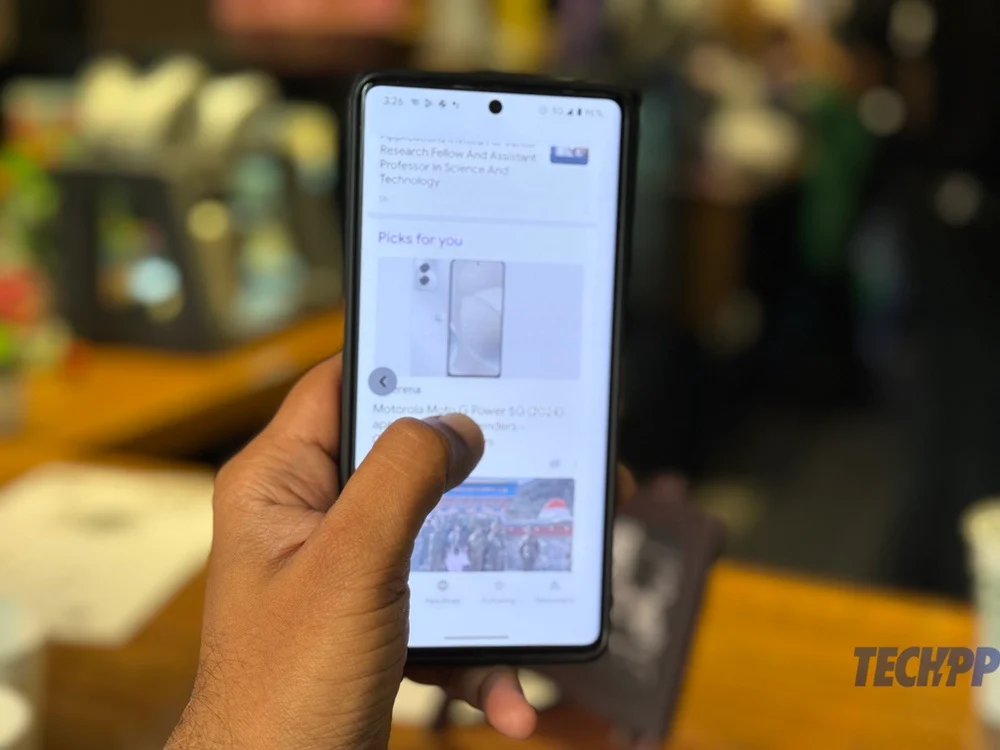
這個怎麼做:
您需要啟動開發者模式才能存取此功能。
- 前往“設定” ,然後前往“關於手機”
- 在「關於手機」中,向下捲動到「版本號」 (通常位於專案的最後)
- 點擊版本號七次(是的!)。 系統會要求您輸入設備 PIN 碼,完成此操作後,您將看到一條訊息:“您現在是開發人員。” 恭喜。
- 返回“設定”,這次轉到“系統”
- 在系統中,選擇開發者選項
- 現在一直滾動,直到看到預測背部動畫並將其打開。 您剛剛賦予了手機後退按鈕特殊的權力!
破解復活節彩蛋並進行太空旅行
是的,Android 14 有一個特殊的隱藏功能或「復活節彩蛋」。 這是關於在外太空控制一艘船的。 它不是太激烈或圖形豐富,但很可愛,足以消磨幾分鐘。

如何獲得:
- 前往“設定”
- 打開關於電話
- 點選 Android 版本
- 在出現的更大的 Android 版本畫面中,重複點擊 Android 版本(其下方寫有「14」)
- 顯示器上將出現漂浮在空中的 Android 14 徽標
- 長按 Android 14 標誌。 一路順風。
